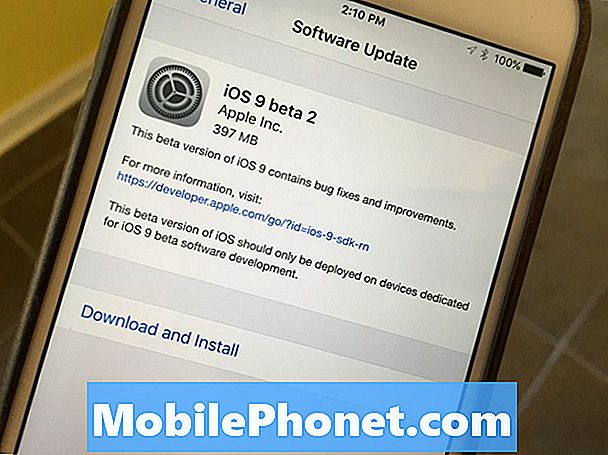#Samsung #Galaxy # J4 je lacný smartphone so systémom Android, ktorý má solídnu sadu funkcií. Tento telefón má 5,5-palcový displej Super AMOLED HD s rozlíšením 720 x 1280 pixelov. Má 13MP zadný fotoaparát a 5MP selfie fotoaparát. Pod kapotou je štvorjadrový procesor Exynos 7570 spárovaný s 2 GB RAM, čo by malo stačiť na bezproblémový chod aplikácií. Aj keď ide o spoľahlivé zariadenie, existujú prípady, kedy môžu nastať určité problémy, ktorým sa dnes budeme venovať. V tejto poslednej časti našej série riešení problémov sa budeme zaoberať problémom, že sa Samsung Galaxy J4 nepripojí k sieti Wi-Fi.
Ak vlastníte Galaxy J4 alebo akékoľvek iné zariadenie s Androidom, kontaktujte nás pomocou tohto formulára. Radi vám pomôžeme pri akýchkoľvek obavách, ktoré by ste mohli mať so svojim prístrojom. Toto je bezplatná služba, ktorú ponúkame bez pripojených reťazcov. Žiadame vás však, aby ste sa pri kontakte s nami snažili byť čo najpodrobnejší, aby bolo možné vykonať presné posúdenie a nájsť správne riešenie.
Ako opraviť Samsung Galaxy J4 sa nepripojí k Wi-Fi
Pred vykonaním akýchkoľvek krokov na riešenie problémov na tomto zariadení je najlepšie skontrolovať, či je spustené na najnovšej verzii softvéru. Ak je k dispozícii aktualizácia, navrhujem si ju najskôr stiahnuť a nainštalovať.
Nezabudnite zapnúť telefónny prepínač Wi-Fi
Prvá vec, ktorú budete musieť overiť, je, či je v telefóne zapnutý prepínač Wi-Fi. Môže sa to javiť ako zrejmý krok na riešenie problémov, ale niektorí vlastníci telefónov tento prepínač zabudnú zapnúť.
- Na domovskej obrazovke posuňte prstom nahor po prázdnom mieste a otvorte zásobník aplikácií.
- Klepnite na Nastavenia - Pripojenia - Wi-Fi.
- Zapnite klepnutím na prepínač Wi-Fi.
Skontrolujte, či sa tým problém nevyrieši.
Skontrolujte, či problém nie je spôsobený smerovačom
Existujú prípady, keď problém nespôsobuje telefón, ale problém so smerovačom, ku ktorému sa pokúšate pripojiť. Môžu sa k smerovaču úspešne pripojiť ďalšie bezdrôtové zariadenia? Má smerovač aktivované nastavenie (Filtrovanie MAC), ktoré blokuje pripojenie vášho telefónu? Jedným z rýchlych spôsobov, ako skontrolovať, či ide o problém súvisiaci s routerom, je pokúsiť sa pripojiť telefón k inej sieti Wi-Fi a potom skontrolovať, či problém stále pretrváva.
Vykonajte mäkký reset
Ak ste sa uistili, že problém nie je spôsobený smerovačom, je čas na obnovenie softvéru telefónu, čo je možné jednoducho vykonať reštartom zariadenia. Aj keď sa tento krok zvyčajne vykonáva na zariadení, ktoré nereaguje, malo by to fungovať aj v tomto prípade.
- Stlačte a podržte kláves napájania a zníženia hlasitosti až na 45 sekúnd.
- Počkajte, kým sa zariadenie reštartuje.
Skontrolujte, či problém stále pretrváva.
Obnovte nastavenia telefónnej siete
Tento krok sa zvyčajne vykoná vždy, keď má telefón problém s pripojením k dátovej sieti. Vo vašom telefóne dôjde k nasledujúcim zmenám.
- Uložené siete Wi-Fi budú odstránené.
- Spárované zariadenia Bluetooth budú odstránené.
- Nastavenia synchronizácie údajov na pozadí budú zapnuté.
- Nastavenia obmedzujúce údaje v aplikáciách, ktoré zákazník manuálne zapol / vypol, sa obnovia na predvolené nastavenie.
- Režim výberu siete bude nastavený na automatický.
Obnovenie sieťových nastavení zariadenia:
- Otvorte vo svojom telefóne nastavenia.
- Teraz prejdite nadol a klepnite na Všeobecné spravovanie.
- V tejto ponuke klepnite na Obnoviť.
- Potom klepnite na Obnoviť nastavenia siete.
- Na ďalšej obrazovke klepnite na VYNULOVAŤ NASTAVENIA a ešte raz ich potvrďte.
Skúste sa pripojiť k sieti Wi-Fi (budete musieť zadať heslo siete Wi-Fi) a potom skontrolovať, či problém stále pretrváva.
Spustite telefón v núdzovom režime
Existujú prípady, kedy stiahnutá aplikácia spôsobí, že sa telefón Samsung Galaxy J4 po nainštalovaní nepripojí k problému Wi-Fi v telefóne. Môže to byť spôsobené chybami v aplikácii alebo problémami s nekompatibilitou s telefónom. Ak chcete skontrolovať, či stiahnutá aplikácia nespôsobuje problém, budete musieť telefón spustiť v núdzovom režime, pretože v tomto režime je možné spúšťať iba predinštalované aplikácie.
- Vypnite zariadenie.
- Stlačte a podržte vypínač napájania popri obrazovke názvu modelu, ktorá sa zobrazuje na obrazovke.
- Keď sa na obrazovke objaví SAMSUNG, uvoľnite vypínač.
- Ihneď po uvoľnení vypínača stlačte a podržte kláves zníženia hlasitosti.
- Podržte stlačené tlačidlo zníženia hlasitosti, kým sa zariadenie nedokončí.
- Keď sa v ľavom dolnom rohu obrazovky zobrazí Núdzový režim, uvoľnite tlačidlo zníženia hlasitosti.
Ak sa problém v tomto režime nevyskytuje, je s najväčšou pravdepodobnosťou spôsobený nainštalovanou aplikáciou. Zistite, o ktorú aplikáciu sa jedná a odinštalujte ju.
Vytrite oblasť vyrovnávacej pamäte telefónu
Existujú prípady, kedy sa môžu údaje uložené vo vyrovnávacej pamäti uložené vo vyhradenej oblasti telefónu poškodiť. Ak sa to stane, zvyčajne to spôsobí, že sa telefón Samsung Galaxy J4 nepripojí k sieti Wi-Fi. Ak chcete vylúčiť možnosť, že to spôsobuje problém, budete musieť vymazať oblasť vyrovnávacej pamäte telefónu z režimu obnovenia.
- Vypnite telefón.
- Stlačte a podržte kláves Zvýšenie hlasitosti a potom stlačte a podržte vypínač.
- Keď sa zobrazí obrazovka s logom zariadenia, uvoľnite iba vypínač
- Keď sa zobrazí logo Androidu, uvoľnite všetky klávesy (pred zobrazením možností ponuky Obnovenie systému Android sa na asi 30 - 60 sekúnd zobrazí „Inštalácia aktualizácie systému“).
- Niekoľkokrát stlačte kláves zníženia hlasitosti, aby ste zvýraznili „vymazanie oddielu medzipamäte“.
- Stlačením vypínača vyberte.
- Stlačením klávesu zníženia hlasitosti zvýraznite „áno“ a výber vykonajte stlačením vypínača.
- Keď je oddiel vymazania medzipamäte hotový, zvýrazní sa položka „Reštartovať systém teraz“.
- Stlačením vypínača reštartujte zariadenie.
Skontrolujte, či problém stále pretrváva.
Vykonajte obnovenie výrobných nastavení
V prípade, že sa Samsung Galaxy J4 nepripojí k sieti Wi-Fi, problém stále pretrváva, je pravdepodobné, že to môže byť spôsobené závadou systému. Najlepším spôsobom, ako to momentálne vyriešiť, je vykonať obnovenie výrobných nastavení. Pred vykonaním resetovania si nezabudnite zálohovať dáta z telefónu.
- Vypnite telefón.
- Stlačte a podržte kláves Zvýšenie hlasitosti a potom stlačte a podržte vypínač.
- Keď sa zobrazí obrazovka s logom zariadenia, uvoľnite iba vypínač
- Keď sa zobrazí logo Androidu, uvoľnite všetky klávesy (pred zobrazením možností ponuky Obnovenie systému Android sa na asi 30 - 60 sekúnd zobrazí „Inštalácia aktualizácie systému“).
- Niekoľkokrát stlačte tlačidlo zníženia hlasitosti, aby ste zvýraznili možnosť „vymazanie údajov / obnovenie továrenských nastavení“.
- Stlačením tlačidla napájania vyberte.
- Stláčajte kláves zníženia hlasitosti, kým sa nezvýrazní možnosť „Áno - vymazať všetky údaje používateľa“.
- Stlačením tlačidla napájania vyberte a spustite hlavný reset.
- Keď je hlavný reset dokončený, zvýrazní sa položka „Reštartovať systém teraz“.
- Stlačením vypínača reštartujte zariadenie.
Ak problém pretrváva aj po vykonaní krokov uvedených vyššie, môže to byť už spôsobené chybnou hardvérovou súčasťou. Najlepšie urobíte, ak telefón prinesiete do servisného strediska a necháte ho skontrolovať.